二代精简(Basic)KTP900/KTP700/KTP1000/KTP1200/KTP600Basic屏白屏/不能进入系统
二代精简(Basic)KTP900Basic屏白屏/不能进入系统下列情况下需要做恢复出厂设置:
- 设备在OS更新过程中断电。
- 设备的操作系统丢失。
- 设备控制面板设置了密码,但是密码忘记了。
二代精简(2nd Basic)屏,恢复出厂设置需要使用U盘辅助完成。下面我们以KTP900Basic为例教大家如何来做恢复出厂设置。
1. 准备一个U盘,用电脑格式化这个U盘,格式选择 FAT32
2. 打开这个链接 https://support.industry.siemens.com/cs/ww/en/view/109744950 (链接中详细描述了二代精简(2nd Basic)屏恢复出厂设置的步骤,你也可以参考本文档的步骤)
下载链接中Basic2nd_Recovery_System.zip (24,6 MB)文件。下载完成后解压,然后把解压文件复制到U盘的根目录。
基于欧盟对特定地区的贸易限制以及关于软件出口限制的规定,西门子不提供部分软件的直接下载,即“受限下载软件”。这类软件只有注册用户在线申请并有德国总部审核通过后才能下载。德国总部审核时间大约需要一周左右。抱歉给您带来不便。
请点击:”受限软件下载“ 参考注册步骤。
3. 在安装了TIA Protal WinCCV14或者更高版本软件的电脑上,打开下面的文件夹:
C:\Programs\Siemens\Automation\Portal V14\Data\Hmi\Transfer\V14\Image
文件夹中存放屏的镜像文件,下图显示的是KTP900Basic的镜像文件路径。
把这个 *.fwf文件拷贝到U盘SIMATIC.HMI\Recovery\ 目录下
注意:这个镜像文件必须使用V14版本或者高于V14版本的。
4. 屏断电,把U盘插入设备USB接口,再给屏上电。稍等片刻会出现恢复界面:
点击左下角“START RECOVERY”按钮3次,开始恢复。直到进度条读完,进入下面这个界面。移除U盘,点击右下角“REBOOT”,屏将重启进入操作系统。注意重启前一定要移除U盘,不然又会再次进入恢复界面。

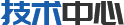
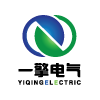



太阳能虫情测报灯哪家好
型号:FT-CQ6常州沸腾干燥机哪家好
型号:GFGUEM-6000 水质监测设备价格
型号:UVM-8000供应智慧用电保护器厂家
型号:AISD300-60K功能材料纸页成型器
型号:AT-CZ